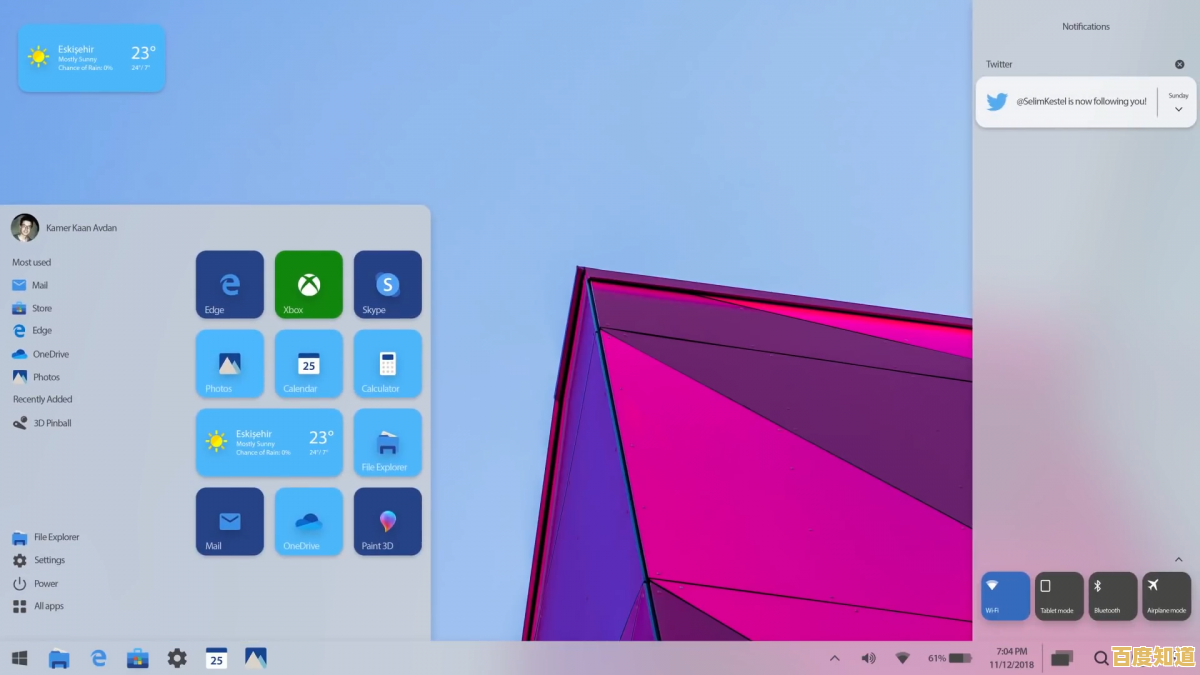浏览器运行问题一站式解决:高频故障分析与高效处理方案详解
- 问答
- 2025-09-11 10:21:40
- 26
浏览器运行问题一站式解决:高频故障分析与高效处理方案详解 🌐🔧
【最新动态一览】 📅 截至2025年9月11日,主流浏览器(Chrome 128, Edge 128, Firefox 130)在近期的重大更新中,进一步加强了安全性和对新一代Web技术的支持,但也部分用户反馈与某些旧版插件或特定硬件加速驱动存在兼容性问题,如果您在更新后遇到卡顿或崩溃,可参考下文【故障三】优先排查。
浏览器是我们通往数字世界的窗口,但偶尔这扇“窗户”也会蒙上灰尘、出现裂纹,甚至卡死无法打开,面对各种突如其来的浏览器故障,无需焦虑,本文旨在成为您最全面的浏览器“急诊手册”,一站式解析高频故障背后的原因,并提供清晰、高效的处理方案。
页面加载缓慢、卡顿或无响应 🐢
这是最常见的问题,其根源可能多种多样。

- 症状:网页打开速度慢,滚动或点击时卡顿,最终弹出“页面无响应”提示。
- 原因分析:
- 网络连接问题:Wi-Fi信号弱、DNS服务器响应慢、带宽被其他程序占用。
- 浏览器负担过重:打开的标签页过多,尤其是含有大量视频或动态内容的页面;扩展插件过多且持续运行,占用大量内存和CPU。
- 缓存与Cookie堆积:长期积累的临时文件和缓存数据可能损坏,反而拖慢读取速度。
- 硬件加速冲突:浏览器利用GPU加速渲染页面的功能与当前显卡驱动不兼容。
- 高效处理方案:
- 基础检查:首先使用网络测速工具检查网速,并尝试重启路由器。
- 任务管理器排查:使用浏览器自带的任务管理器(Chrome/Edge:
Shift + Esc;Firefox:菜单 > 更多工具 > 任务管理器),查看是哪个标签页或扩展程序占用了过高资源,并强制结束它。 - 清理浏览数据:进入设置,清除最近一段时间的“缓存图像和文件”以及“Cookie和其他网站数据”(建议选择“过去一周”或“过去24小时”,避免重要登录信息丢失)。
- 禁用硬件加速:在浏览器设置中搜索“硬件加速”或“使用GPU渲染”,暂时关闭此功能并重启浏览器,观察是否改善,若问题解决,则需更新您的显卡驱动。
- 扩展程序大扫除:进入扩展管理页面,禁用或删除非必需、不常用或评价不佳的扩展。
特定网页显示错乱、功能异常或提示脚本错误 💥
- 症状:网页排版混乱、图片无法加载、按钮点击无效、弹出“JavaScript错误”等提示。
- 原因分析:
- 浏览器缓存过期或损坏:本地缓存的文件与网站更新后的新版本冲突。
- JavaScript或CSS解析问题:浏览器核心组件或扩展程序干扰了网页正常脚本的运行。
- DNS缓存问题:本地DNS记录未及时更新,导致访问到了错误的服务器节点。
- 高效处理方案:
- 强制刷新:最简单有效的方法!按下
Ctrl + F5(Windows)或Cmd + Shift + R(Mac),强制浏览器忽略缓存,重新下载所有网页资源。 - 检查JavaScript设置:确保浏览器设置中的JavaScript功能处于启用状态(通常默认开启)。
- 无痕/隐私模式测试:在无痕/隐私模式下打开该网页(
Ctrl + Shift + N或Cmd + Shift + N)。如果在此模式下显示正常,则极有可能是您安装的某个扩展程序导致了冲突,回到扩展管理页面,逐一禁用排查。 - 刷新DNS缓存:在Windows命令提示符(以管理员身份运行)中输入
ipconfig /flushdns并回车;在Mac终端中输入sudo dscacheutil -flushcache或sudo killall -HUP mDNSResponder。
- 强制刷新:最简单有效的方法!按下
浏览器频繁崩溃或自动关闭 😵
- 症状:浏览器在使用过程中突然关闭,有时会伴随错误报告弹窗。
- 原因分析:
- 软件冲突:与其他安全软件、防火墙或系统级应用存在冲突。
- 插件或扩展不兼容:尤其是未及时更新的扩展,与新版浏览器产生冲突。
- 用户配置文件损坏:存储您设置、书签等数据的本地文件损坏。
- 恶意软件感染:系统可能被广告软件或恶意程序侵入,它们会劫持浏览器行为。
- 高效处理方案:
- 安全模式启动:尝试以安全模式(或禁用所有扩展的模式)启动浏览器,如果不再崩溃,即可确定是扩展问题,需逐一重新启用以找到罪魁祸首。
- 更新一切:确保浏览器、操作系统、尤其是显卡驱动程序均为最新版本。
- 重置浏览器:这是大招,但非常有效,浏览器的“重置”功能(通常在设置高级选项底部)会将浏览器恢复至初始安装状态,同时保留书签、密码等核心数据,但会清除扩展、设置和Cookie,此操作可解决绝大多数因配置混乱导致的问题。
- 全面杀毒:使用Windows Defender或其他信誉良好的安全软件进行全盘扫描。
视频/音频无法播放或花屏 🔇
- 症状:视频黑屏、绿屏、只有声音没有画面,或提示“不支持的视频格式”。
- 原因分析:
- 解码器问题:浏览器缺少或未能正确调用系统所需的视频解码器。
- Adobe Flash Player遗留问题:尽管Flash已被淘汰,但一些老旧网站可能仍有残留代码引发错误。
- 硬件加速冲突:同故障一,GPU加速功能与特定视频格式或网站编码方式不兼容。
- 高效处理方案:
- 检查HTML5支持:确保您访问的是使用现代HTML5标准的网站。绝对不要应网站要求安装任何所谓的“Flash播放器更新”,那极可能是恶意软件。
- 更新显卡驱动:这是解决视频花屏、绿屏问题的最常见方案。
- 重置浏览器设置:同上,重置可以清除错误的媒体播放配置。
- 检查系统解码器:在Windows上,尝试从微软应用商店安装“Web媒体扩展”等官方插件,以增加对AV1等新编码格式的支持。
终极法宝:保持健康浏览习惯 💡
预防胜于治疗,养成良好的使用习惯,能极大减少问题发生:
- 扩展精简化:只安装必需且信誉良好的扩展,并定期检查更新。
- 定期重启:定期完全关闭并重启浏览器,释放被占用的内存。
- 保持更新:开启浏览器和操作系统的自动更新功能,及时获取安全补丁和性能优化。
- 定期清理:每隔几周清理一次缓存和Cookie。
希望这份详尽的指南能帮助您高效排除万难,享受顺畅无阻的网上冲浪体验!🚀
本文由才同于2025-09-11发表在笙亿网络策划,如有疑问,请联系我们。
本文链接:http://shandong.xlisi.cn/wenda/11244.html